Canva là ứng dụng cho phép người dùng có thể dễ dàng chỉnh sửa hình ảnh cũng như thiết kế đồ họa một cách dễ dàng và phù hợp nhất với mọi người, dù ở trình độ nào đi nữa thì bạn cũng có thể đơn giản hóa mọi thứ một cách vô cùng nhanh chóng. Vậy cách tải Canva về máy tính như thế nào? Bài viết dưới đây sẽ hướng dẫn bạn cách tải, cài đặt Canva trên máy nhanh và chính xác nhất.
Hướng dẫn chi tiết cách tải Canva miễn phí về máy tính
Bước 1: Truy cập vào link liên kết Tại đây > Sau đó bạn nhấn chọn Start Download.
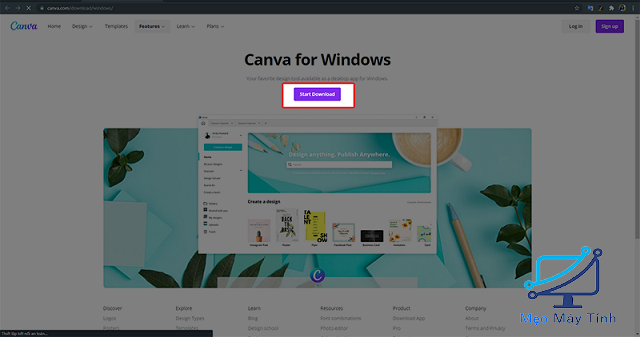
Bước 2: Click vào file đã tải hoàn tất ở góc bên trái phía dưới màn hình.
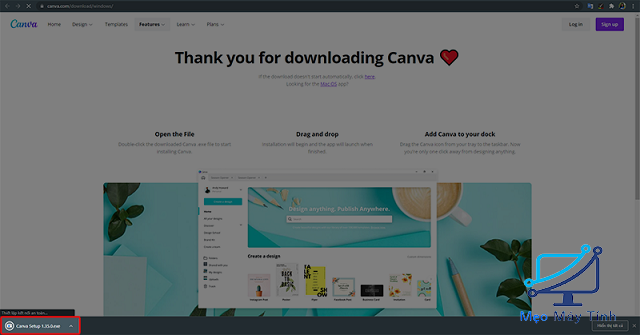
Bước 3: Chọn Run để tiến hành cài đặt ứng dụng Canva.
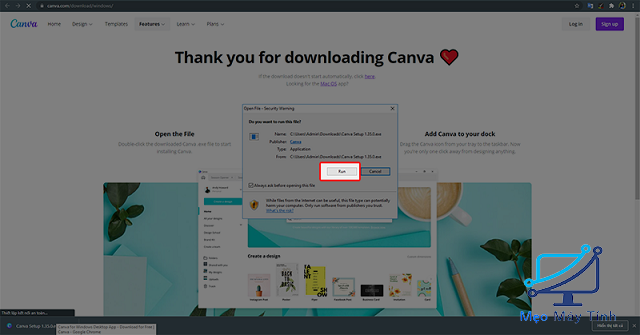
Bước 4: Mở ứng dụng Canva đã tải về trên màn hình Desktop.

Bước 5: Lựa chọn phương thức đăng nhập mà bạn muốn (bài viết đăng nhập với tài khoản Google).
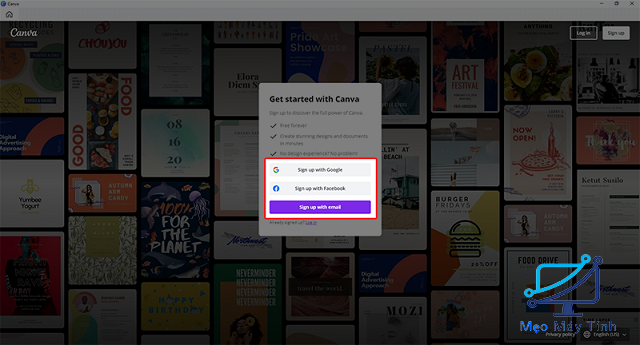
Bước 6: Tiến hành chọn tài khoản Google để tiếp tục đăng nhập.
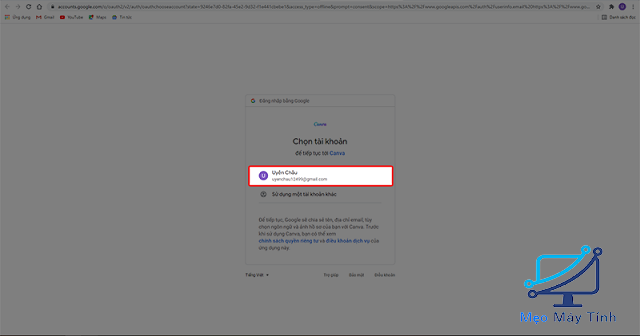
Bước 7: Nhấp vào mở Canva.
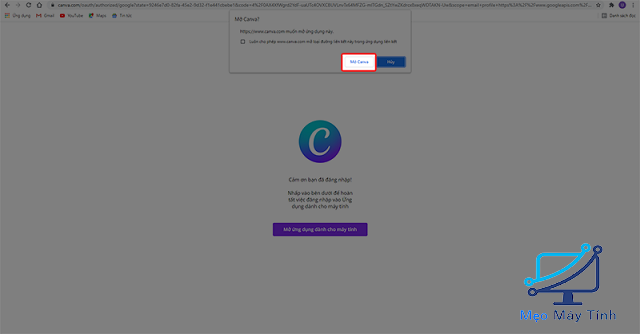
Bước 8: Trải nghiệm ứng dụng chỉnh sửa hình ảnh và thiết kế đồ họa Canva.
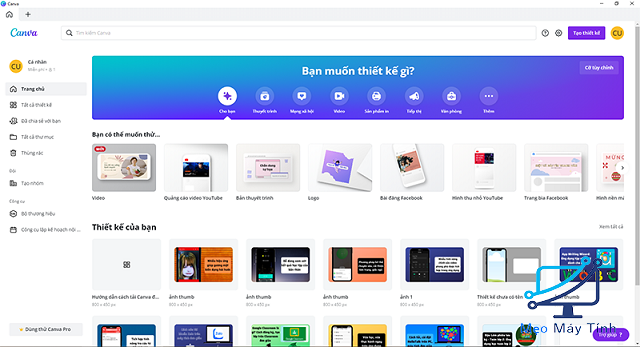
Hướng dẫn cài đặt Canva sau khi tải phần mềm về máy
Chọn phương thức đăng ký tài khoản Canva mà bạn muốn. Nếu bạn đã có tài khoản thì chọn log in nhé. Ở đây mình chọn Sign up with email.
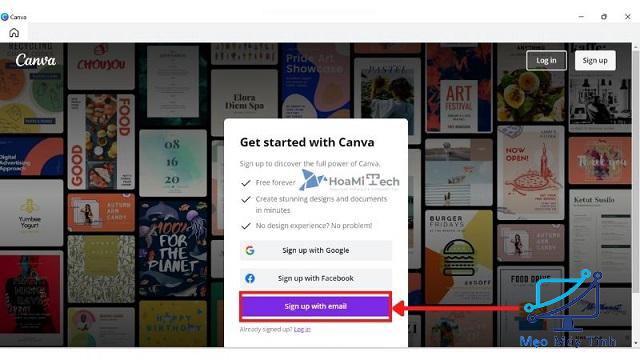
Nhập thông tin cá nhân vào các mục được yêu cầu, rồi bạn click Get started. It’s free.
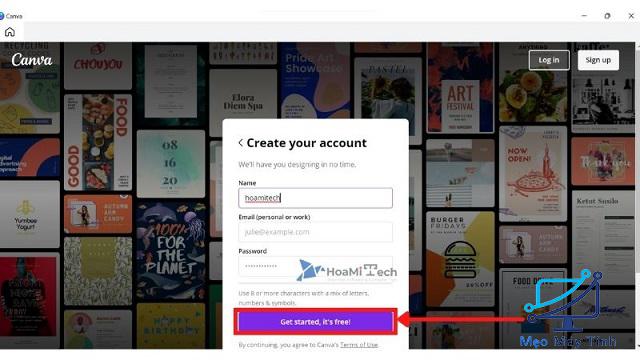
Nhập mã code được gửi đến email mà bạn vừa đăng ký. Cuối cùng, bạn nhấn Done.
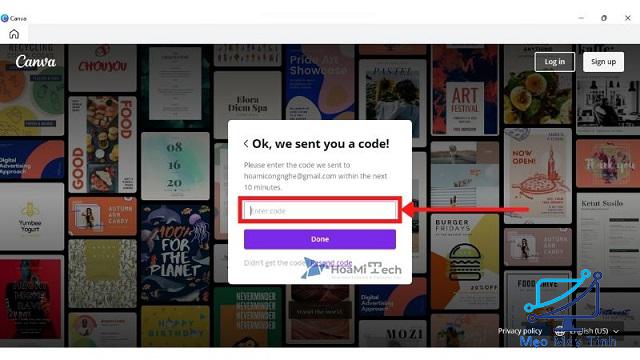
Chọn mục đích sử dụng Canva của bạn để hệ thống hoạt động chính xác. Nên bạn hãy chọn Personal.
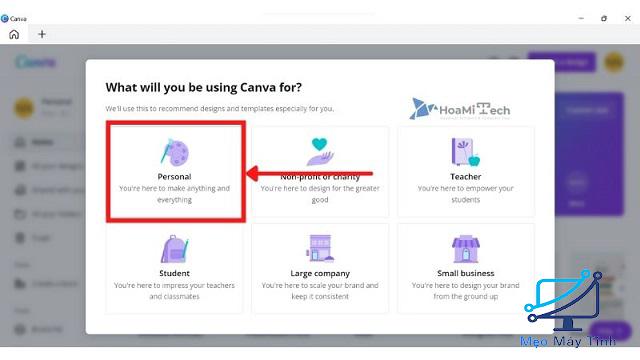
Canva sẽ gửi một thông báo quyền lợi bạn nhận được khi đăng ký bạn Canva Pro. Bạn có thể dùng thử phiên bản Pro này miễn phí 30 ngày bằng cách click Try it free for 30 days. Hoặc có thể suy nghĩ sau bằng cách nhấn Maybe later.
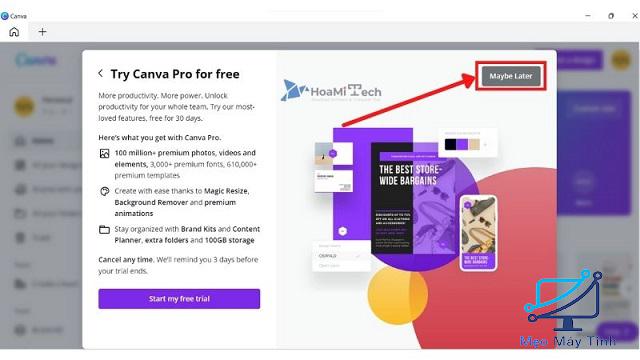
Lựa chọn thiết kế đầu tiên bằng cách gõ từ khóa tương ứng tìm kiếm hoặc chọn một lựa chọn phổ biến ở bên dưới.
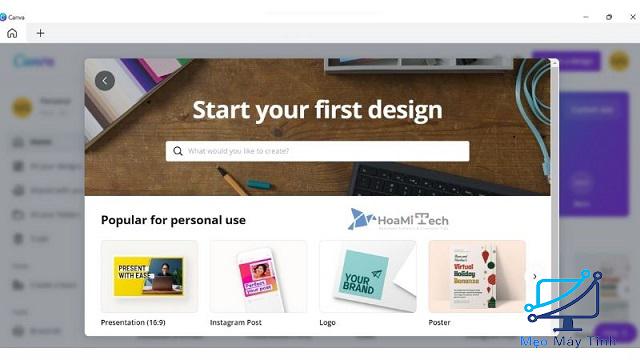
Ngoài ra, sau khi cài đặt xong ứng dụng về máy, bạn có thể tham khảo thêm cách sử dụng Canva như thế nào.
Trên đây là một vài thông tin về cách tải Canva miễn phí. Hy vọng rằng sau khi đọc xong bài viết này, các bạn có thể hiểu thêm về các bước tải ứng dụng. Cũng như biết cách cài đặt Canva cụ thể nhất 2022 sau khi đã tải về máy tính. Nếu còn bất cứ thắc mắc nào khác hãy để lại comment bên dưới để được hỗ trợ. Trân trọng!














